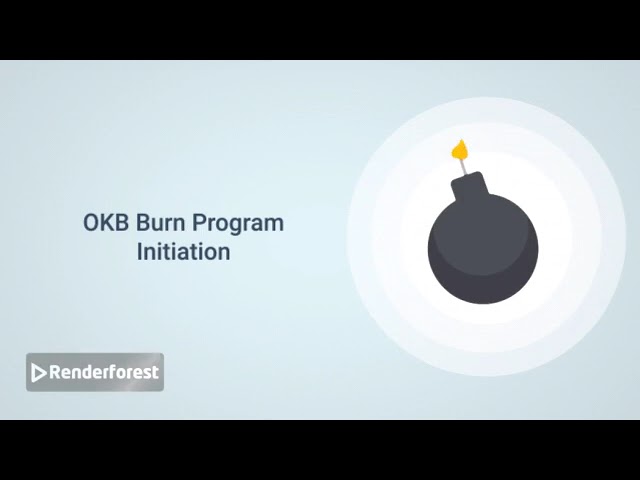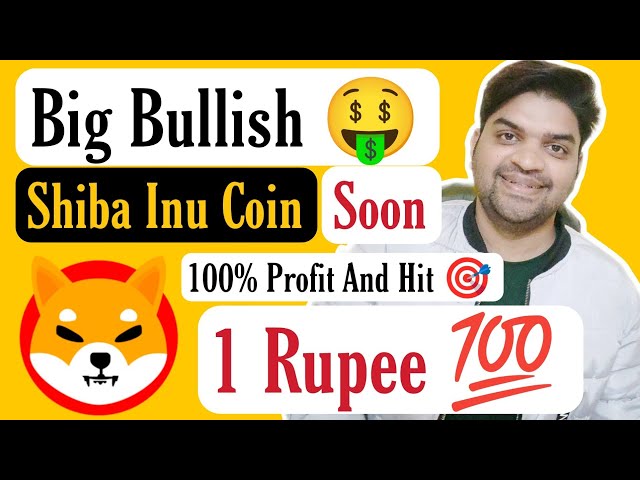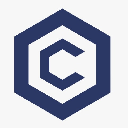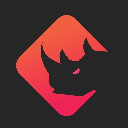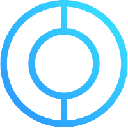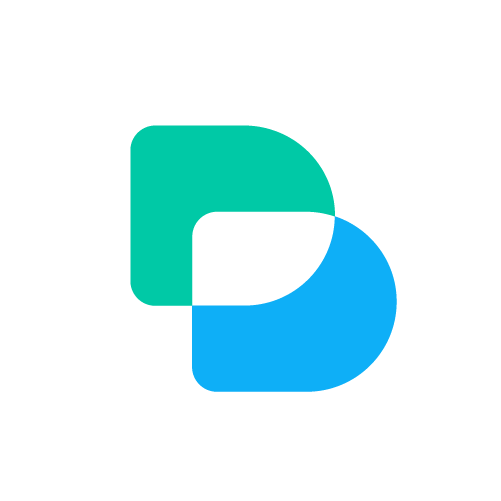-
 Bitcoin
Bitcoin $87,389.6348
-0.24% -
 Ethereum
Ethereum $2,071.3782
-0.86% -
 Tether USDt
Tether USDt $1.0003
0.01% -
 XRP
XRP $2.4458
-0.52% -
 BNB
BNB $634.0506
0.73% -
 Solana
Solana $142.3807
0.63% -
 USDC
USDC $0.9999
-0.01% -
 Dogecoin
Dogecoin $0.1862
5.54% -
 Cardano
Cardano $0.7608
4.34% -
 TRON
TRON $0.2274
-0.63% -
 Chainlink
Chainlink $15.4377
1.75% -
 Avalanche
Avalanche $22.2599
2.13% -
 Toncoin
Toncoin $3.6652
-1.10% -
 Stellar
Stellar $0.2934
1.07% -
 UNUS SED LEO
UNUS SED LEO $9.7567
-0.12% -
 Hedera
Hedera $0.1980
2.86% -
 Shiba Inu
Shiba Inu $0.0...01348
2.67% -
 Sui
Sui $2.4157
0.62% -
 Polkadot
Polkadot $4.6772
-0.68% -
 Litecoin
Litecoin $93.1335
-0.36% -
 MANTRA
MANTRA $6.7268
2.14% -
 Bitcoin Cash
Bitcoin Cash $329.9989
0.01% -
 Pi
Pi $0.9124
-3.25% -
 Bitget Token
Bitget Token $4.9731
0.62% -
 Hyperliquid
Hyperliquid $16.4691
-2.49% -
 Ethena USDe
Ethena USDe $0.9996
-0.01% -
 Dai
Dai $1.0001
-0.01% -
 Uniswap
Uniswap $7.0508
0.31% -
 Monero
Monero $222.3185
1.68% -
 Aptos
Aptos $5.9588
2.01%
Comment acheter et vendre des pièces sur l’échange BitMEX ? Étapes détaillées
Pour vendre des pièces sur BitMEX, sélectionnez une paire de trading, choisissez un type d'ordre de vente (vente au marché ou vente limitée), définissez le prix de vente, ajustez les paramètres de l'ordre (si vous le souhaitez), examinez les détails et cliquez sur "Vendre" pour passer l'ordre. .
Oct 03, 2024 at 09:47 am

Comment acheter et vendre des pièces sur BitMEX Exchange : un guide étape par étape
Étape 1 : Créer un compte
- Visitez le site Web BitMEX et cliquez sur « S'inscrire ».
- Entrez votre adresse e-mail et créez un mot de passe.
- Terminez le processus de vérification en fournissant vos informations personnelles et vos documents d'identité.
Étape 2 : Déposer des fonds
- Connectez-vous à votre compte BitMEX et accédez à l'onglet "Portefeuille".
- Cliquez sur « Dépôt » et sélectionnez la crypto-monnaie que vous souhaitez déposer.
- Générez une adresse de dépôt et envoyez vos fonds à cette adresse.
Étape 3 : Sélectionnez une paire de trading
- Une fois vos fonds déposés, allez dans l'onglet « Trade » et sélectionnez la paire de trading que vous souhaitez négocier (par exemple, BTC/USD).
Étape 4 : passer une commande
- Choisissez un type d'ordre (par exemple, Marché, Limite, Stop-Limit).
- Saisissez la quantité et le prix de la commande.
- Cliquez sur « Acheter » ou « Vendre » pour passer la commande.
Vendre des pièces sur BitMEX
Étape 5 : Sélectionnez le type de commande
- Accédez à l'onglet « Trade » et sélectionnez la paire de trading souhaitée.
- Choisissez un type d’ordre de vente, tel que Market Sell ou Limit Sell.
Étape 6 : Définir le prix de la commande
- Entrez le prix de vente de vos pièces. Il peut s'agir d'un prix de marché (valeur actuelle du marché) ou d'un prix limite (un prix spécifique auquel vous souhaitez vendre).
Étape 7 : Ajuster les paramètres (facultatif)
- Vous pouvez ajuster les paramètres de l'ordre selon vos besoins, tels que le prix stop loss et le prix take-profit.
Étape 8 : Vérifier et passer la commande
- Vérifiez les détails de la commande pour garantir leur exactitude.
- Cliquez sur « Vendre » pour passer la commande.
Post-négociation :
- Une fois votre commande exécutée, vous pouvez suivre son statut dans l'onglet "Commandes".
- Vous pouvez également modifier ou annuler votre commande si nécessaire.
Conseils supplémentaires :
- Utilisez un mot de passe fort et unique pour la sécurité de votre compte.
- Activez l'authentification à deux facteurs pour plus de sécurité.
- Comprenez les risques liés au trading de crypto-monnaie avant d’effectuer toute transaction.
- Utiliser des stratégies de gestion des risques appropriées pour minimiser les pertes.
Clause de non-responsabilité:info@kdj.com
Les informations fournies ne constituent pas des conseils commerciaux. kdj.com n’assume aucune responsabilité pour les investissements effectués sur la base des informations fournies dans cet article. Les crypto-monnaies sont très volatiles et il est fortement recommandé d’investir avec prudence après une recherche approfondie!
Si vous pensez que le contenu utilisé sur ce site Web porte atteinte à vos droits d’auteur, veuillez nous contacter immédiatement (info@kdj.com) et nous le supprimerons dans les plus brefs délais.
-
 CRO Échangez maintenant
CRO Échangez maintenant$0.1090
31.26%
-
 VVS Échangez maintenant
VVS Échangez maintenant$0.0...02704
29.83%
-
 FORM Échangez maintenant
FORM Échangez maintenant$2.5299
27.72%
-
 LAYER Échangez maintenant
LAYER Échangez maintenant$1.3369
25.76%
-
 CUDOS Échangez maintenant
CUDOS Échangez maintenant$0.0102
22.21%
-
 BEL Échangez maintenant
BEL Échangez maintenant$0.7793
17.75%
- Shiba Inu (Shib) Whales qui a fait des bénéfices massifs envisagent maintenant le nom de code: Pepe comme la prochaine grande évasion crypto.
- 2025-03-25 19:35:13
- Max Keizer prédit que MicroStrategy sera le premier à posséder 1 million de BTC
- 2025-03-25 19:35:13
- L'intérêt du marché pour Bonk (Bonk) augmente, stimule une activité commerciale accrue et augmente son prix.
- 2025-03-25 19:30:14
- Le prix du bitcoin (BTC) entre dans la dernière semaine complète des affaires de mars 2025
- 2025-03-25 19:30:14
- L'indice de mèmes ($ memex) crée des paniers de monnaie décentralisés pour offrir une diversification et une stabilité
- 2025-03-25 19:25:12
- Bitcoin Mining fait du Bhoutan le quatrième plus grand détenteur du gouvernement de la crypto-monnaie
- 2025-03-25 19:25:12
Connaissances connexes

Comment contacter le service client sur Binance pour résoudre les problèmes?
Mar 16,2025 at 04:30am
Points clés: Le service client de Binance est principalement en libre-service, en s'appuyant fortement sur son centre d'aide et ses FAQ. Les méthodes de contact direct sont limitées, le support par e-mail étant l'itinéraire le plus courant pour les problèmes non urgents. Les problèmes urgents peuvent nécessiter l'utilisation du système d...

Comment afficher les dernières annonces et événements sur Binance?
Mar 18,2025 at 10:18pm
Points clés: Binance utilise plusieurs canaux pour diffuser des annonces et des événements. Le site officiel de Binance est la source principale. Les plateformes de médias sociaux de Binance offrent des mises à jour opportunes. Les abonnements par e-mail tiennent les utilisateurs informés des annonces pertinentes. Les agrégateurs tiers peuvent compléter...

Comment configurer un sous-compte sur Binance?
Mar 14,2025 at 01:50pm
Points clés: Binance n'offre pas de «sous-comptes» traditionnels dans le sens de comptes séparés avec des connexions indépendantes sous un compte principal. Au lieu de cela, Binance propose des fonctionnalités telles que les étiquettes définies par l'utilisateur pour une meilleure gestion de portefeuille et des clés API pour le trading automatis...

Comment afficher la liste des devises prises en charge sur Binance?
Mar 15,2025 at 05:35am
Points clés: Binance prend en charge une liste vaste et fréquemment mise à jour des crypto-monnaies. Il n'y a pas de liste statique unique. La recherche de devises prises en charge nécessite la navigation sur le site Web ou les interfaces d'application de Binance. Différentes sections de l'échange montrent différents sous-ensembles de devise...

Comment afficher les paramètres de sécurité du compte sur Binance?
Mar 15,2025 at 08:40pm
Points clés: Les paramètres de sécurité de Binance sont répartis sur plusieurs sections de votre compte. Cet article vous guidera à travers chaque domaine crucial. La compréhension et la mise en œuvre de ces paramètres est primordiale pour protéger vos actifs de crypto-monnaie. Nous couvrirons l'authentification à deux facteurs (2FA), les listes bla...

Comment utiliser le trading de grille sur Binance?
Mar 14,2025 at 04:25pm
Points clés: Le trading sur la grille sur Binance implique l'achat automatiquement bas et la vente élevée dans une fourchette de prix définie. Binance propose un bot de trading de grille intégré, simplifiant le processus. La configuration d'un bot de grille nécessite de définir des paramètres comme la gamme de prix, la quantité de grille et le m...

Comment contacter le service client sur Binance pour résoudre les problèmes?
Mar 16,2025 at 04:30am
Points clés: Le service client de Binance est principalement en libre-service, en s'appuyant fortement sur son centre d'aide et ses FAQ. Les méthodes de contact direct sont limitées, le support par e-mail étant l'itinéraire le plus courant pour les problèmes non urgents. Les problèmes urgents peuvent nécessiter l'utilisation du système d...

Comment afficher les dernières annonces et événements sur Binance?
Mar 18,2025 at 10:18pm
Points clés: Binance utilise plusieurs canaux pour diffuser des annonces et des événements. Le site officiel de Binance est la source principale. Les plateformes de médias sociaux de Binance offrent des mises à jour opportunes. Les abonnements par e-mail tiennent les utilisateurs informés des annonces pertinentes. Les agrégateurs tiers peuvent compléter...

Comment configurer un sous-compte sur Binance?
Mar 14,2025 at 01:50pm
Points clés: Binance n'offre pas de «sous-comptes» traditionnels dans le sens de comptes séparés avec des connexions indépendantes sous un compte principal. Au lieu de cela, Binance propose des fonctionnalités telles que les étiquettes définies par l'utilisateur pour une meilleure gestion de portefeuille et des clés API pour le trading automatis...

Comment afficher la liste des devises prises en charge sur Binance?
Mar 15,2025 at 05:35am
Points clés: Binance prend en charge une liste vaste et fréquemment mise à jour des crypto-monnaies. Il n'y a pas de liste statique unique. La recherche de devises prises en charge nécessite la navigation sur le site Web ou les interfaces d'application de Binance. Différentes sections de l'échange montrent différents sous-ensembles de devise...

Comment afficher les paramètres de sécurité du compte sur Binance?
Mar 15,2025 at 08:40pm
Points clés: Les paramètres de sécurité de Binance sont répartis sur plusieurs sections de votre compte. Cet article vous guidera à travers chaque domaine crucial. La compréhension et la mise en œuvre de ces paramètres est primordiale pour protéger vos actifs de crypto-monnaie. Nous couvrirons l'authentification à deux facteurs (2FA), les listes bla...

Comment utiliser le trading de grille sur Binance?
Mar 14,2025 at 04:25pm
Points clés: Le trading sur la grille sur Binance implique l'achat automatiquement bas et la vente élevée dans une fourchette de prix définie. Binance propose un bot de trading de grille intégré, simplifiant le processus. La configuration d'un bot de grille nécessite de définir des paramètres comme la gamme de prix, la quantité de grille et le m...
Voir tous les articles